Op dit moment kent de wereld twee XBOX-modellen - één en 360. En natuurlijk zijn er momenten waarop u de console op een pc of laptop moet aansluiten en zijn er verschillende subtiliteiten die u zeker moet overwegen.
Hoe XBOX 360 op uw thuiscomputer aan te sluiten
Elk Xbox 360-model kan in principe via een lokaal netwerk op een pc worden aangesloten. Dit kan in twee gevallen nodig zijn:
- Als je nieuwe spellen moet downloaden via freeboot;
- Als je in multiplayer op niet-officiële servers wilt spelen.
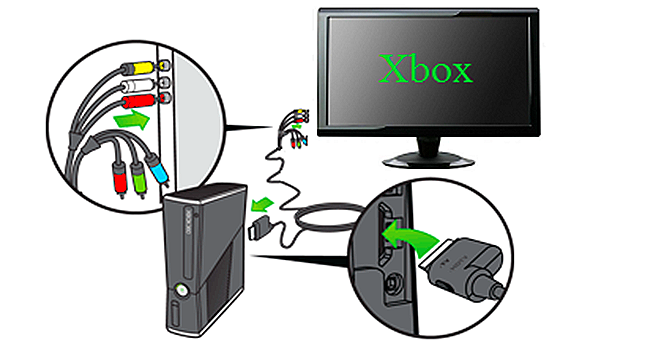
Figuur 1. Verbindingsdiagram van de XBOX 360 rechtstreeks op de monitor
Toegegeven, als de computer slechts één netwerkkaart heeft (en 2 is een zeldzame gebeurtenis), wordt aanbevolen om uitsluitend via een router en patchkabel aan te sluiten - een speciale verbindingsdraad voor apparaten.
XBOX configureren om verbinding te maken
Om uw XBOX voor te bereiden op verbinding, moet u een duidelijke stap-voor-stap instructie volgen:
- Ga naar het standaardconsolemenu
- Selecteer "Systeeminstellingen" - "Netwerkinstellingen" - "Basisinstellingen"
- Stel zelf de volgende waarden in:
- IP - 192.168.0.2
- Masker - 255.255.255.0
- We verlaten de standaardgateway

Afbeelding 2. Schermafbeelding van de XBOX 360-interface
We slaan de instellingen op en gaan door met het voorbereiden van de computer.
Computer instellingen
Om een computer in te stellen, moeten we allereerst een bestandsbeheerder downloaden die ftp-opmaak ondersteunt. De meest populaire en gemakkelijk te gebruiken is FileZilla. Na het downloaden naar uw pc, volgt u deze stappen:
- Verbind de console met de WIFI-router en start de console opnieuw op.
- Klik op de rechter joystick in het hoofdmenu en noteer het IP-adres, dat linksonder in het scherm wordt weergegeven.
- Voer het FileZilla-programma op uw pc uit.
- Druk op CTRL + S.
- Ga naar het tabblad "Nieuwe site" en geef het een naam.
- Vul de eerder geregistreerde ID in het veld Host, poort 21 en het normale invoertype in.
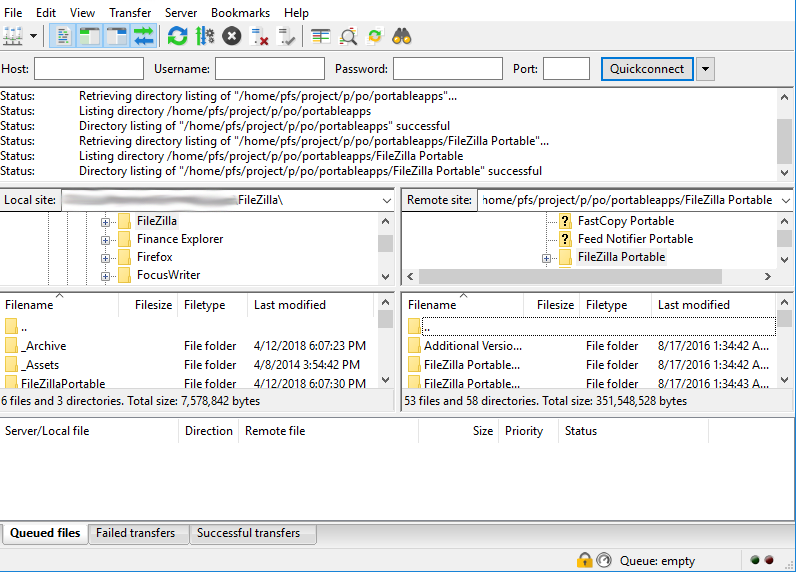
Figuur 3. FileZilla-programma-interface
Als alle stappen correct zijn uitgevoerd, verschijnt het gedeelte hdd1, de harde schijf van de console, waar u games in het juiste formaat rechtstreeks van internet kunt downloaden. Eigenlijk hoe verbinding te maken xbox 360 op de laptop, u hoeft niet te schilderen, omdat alles volgens hetzelfde principe werkt. Het belangrijkste is de aanwezigheid van een router.
Hoe XBOX One op een computer aan te sluiten
Je kunt gerust zeggen dat de XBOX One een fantasierijkere console is waarop je nog steeds geen hoogwaardige firmware hebt en je kunt er geen games naar downloaden, maar er zijn situaties waarin de tv niet in de buurt is en je deze wilt synchroniseren met je eigen computer. Alles is legaal en veel eenvoudiger hier.
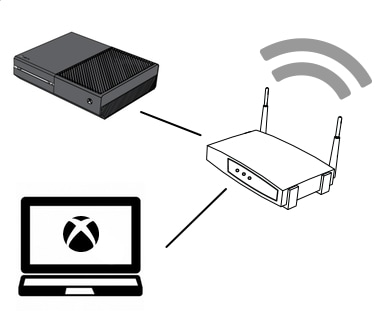
Figuur 4. Verbindingsdiagram van XBOX One met een computer
De belangrijkste vereisten voor een dergelijke verbinding zijn:
- De aanwezigheid van XBOX One of een oudere versie;
- De aanwezigheid van een computer met het geïnstalleerde besturingssysteem Windows 10;
- Gedeeld lokaal netwerk (een router nodig).
Hier is het trouwens heel belangrijk om alles via een kabel of via een hoogfrequente wifi-verbinding van minimaal 5 GHz aan te sluiten, omdat bij lagere snelheden de kwaliteit van het verzonden beeld eronder zal lijden.
Stapsgewijze XBOX One maakt als volgt verbinding met een computer of laptop:
- Beide apparaten worden ingeschakeld en maken verbinding met hetzelfde netwerk;
- De applicatie "XBOX" wordt op de pc gestart - tabblad "Verbinding" - "Streaming uitvoeren";
- De afbeelding verschijnt op het scherm.
Als er problemen zijn en de apparaten niet synchroniseren, moet u proberen alles handmatig te doen:
- Ga naar het menu en vervolgens "Instellingen" - "Netwerk" - "Geavanceerde instellingen" - "IP-adres zoeken"
- Ga daarna naar het hoofdmenu van het "XBOX" -programma op de pc
- Klik op "Apparaat toevoegen" en vul de IP-settopboxen handmatig in »

Afbeelding 5. Optie om op een pc te spelen via directe verbinding van joysticks
U kunt ook de kwaliteit van videotransmissie aanpassen door de instellingen hoger of lager in te stellen om op de een of andere manier de framesnelheid aan te passen, de statistieken van gegevensoverdracht te bekijken, het spraakapparaat in of uit te schakelen, en nog veel meer.
Maar het is vermeldenswaard dat als de computer of monitor een HDMI-uitgang heeft, het gemakkelijker is om deze te gebruiken. Toch verslechtert een dergelijke gegevensoverdracht de beeldkwaliteit ernstig en kan deze uitsluitend als tijdelijke optie worden gebruikt. Nou, het is natuurlijk veel eenvoudiger om gewoon games te spelen via een gesynchroniseerd account met een joystick.
uitslagen
Als iets in deze instructie onbegrijpelijk was, wordt het aanbevolen om deze video te bekijken, waarin alles duidelijk wordt weergegeven:
Het aansluiten van een XBOX is verre van het meest tijdrovende proces en vergeleken met veel concurrerende consoles is alles hier heel eenvoudig. In het geval van de Xbox 360 - dit is een directe behoefte, die een ongelooflijk aantal opties opent voor het aanpassen en downloaden van games, maar de XBOX One is eerder een bepaalde tijdelijke behoefte die op een eenvoudige manier kan worden opgelost. Over het algemeen werken beide methoden en kunnen ze veilig worden aanbevolen voor gebruik.



